
Daftar Isi:
- Langkah 1: Poin yang Harus Dicakup
- Langkah 2: Apa itu Bootloader?
- Langkah 3: Antarmuka LED, Kunci, dan ADC
- Langkah 4: Komponen yang Diperlukan
- Langkah 5: Tutorial
- Langkah 6: Antarmuka LCD
- Langkah 7: Tutorial
- Langkah 8: Antarmuka Sensor Ultrasonik
- Langkah 9: Antarmuka Sensor Suhu MLX90614
- Langkah 10: Tutorial
- Pengarang John Day [email protected].
- Public 2024-01-30 09:55.
- Terakhir diubah 2025-01-23 14:49.

Saat ini, Pembuat, Pengembang lebih memilih Arduino untuk pengembangan prototipe proyek yang cepat.
Arduino adalah platform elektronik open-source berdasarkan perangkat keras dan perangkat lunak yang mudah digunakan. Arduino memiliki komunitas pengguna yang sangat baik. Desain papan Arduino menggunakan berbagai pengontrol yang meliputi (Keluarga AVR, Keluarga nRF5x dan lebih sedikit pengontrol STM32 dan ESP8266/ESP32). Papan memiliki beberapa pin Input/Output Analog dan Digital. Papan berisi USB to Serial Converter juga yang membantu memprogram pengontrol.
Dalam posting ini kita akan melihat Cara menggunakan Arduino IDE dan papan Arduino. Arduino mudah digunakan dan pilihan yang sangat baik untuk proyek prototyping. Anda akan mendapatkan banyak perpustakaan dan jumlah perangkat keras yang dibuat untuk papan arduino yang sesuai dengan pin ke pin ke papan modul dan papan Arduino.
Jika Anda menggunakan papan Arduino maka Anda tidak memerlukan programmer atau alat apa pun untuk memprogram ke papan Arduino. Karena board tersebut sudah di-flash dengan serial bootloader dan siap di-flash melalui antarmuka usb ke serial.
Langkah 1: Poin yang Harus Dicakup
Poin-poin berikut tercakup dalam tutorial ini Terlampir pada Langkah #4.
1. Penjelasan Skema 2. Penjelasan Bootloader 3. Cara Menggunakan Web Editor 4. Cara Menggunakan Arduino IDE 5. Contoh pada LED Blink 6. Contoh Antarmuka Serial 7. Contoh Antarmuka Switch menggunakan metode polling 8. Contoh Antarmuka Switch menggunakan metode interupsi 9. Contoh pada ADC.
Langkah 2: Apa itu Bootloader?
Dalam Bahasa Sederhana, Bootloader adalah bagian dari kode yang menerima kode dan menulisnya ke flash kita sendiri.
Bootloader adalah bagian dari kode yang dijalankan terlebih dahulu setiap kali pengontrol dihidupkan atau disetel ulang kemudian memulai aplikasi.
Ketika bootloader dijalankan, ia akan memeriksa perintah atau Data pada Antarmuka seperti UART, SPI, CAN atau USB. Bootloader dapat diimplementasikan pada UART, SPI, CAN atau USB.
Dalam kasus bootloader, kita tidak perlu menggunakan programmer setiap saat. Tetapi jika tidak ada bootloader pada controller maka dalam hal ini kita harus menggunakan programmer/Flasher.
Dan kita harus menggunakan programmer/Flasher untuk mem-flash bootloader. Setelah bootloader di-flash maka tidak perlu programmer/Flasher.
Ardiuno hadir dengan bootloader yang di-flash on board
Langkah 3: Antarmuka LED, Kunci, dan ADC
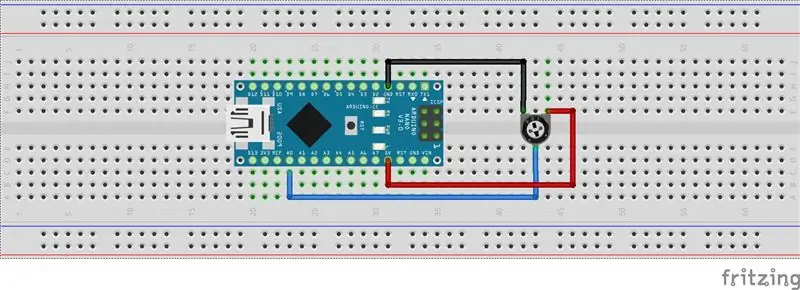
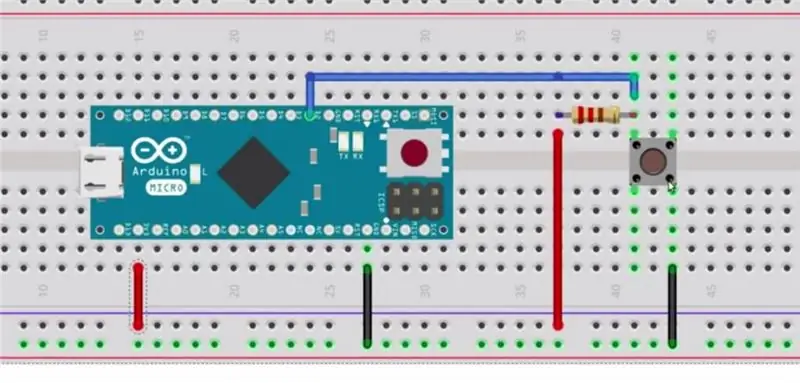
Jenis antarmuka berikut tercakup dalam tutorial ini.
1. Antarmuka yang dipimpin
2. Antarmuka Kunci
3. Antarmuka pot
1. Antarmuka yang Dipimpin:
Led terhubung ke pin PC13 Arduino. Sebagian besar arduino memiliki satu LED PENGGUNA yang ada di Papan. Jadi, Pengembang hanya menggunakan contoh berkedip dari perpustakaan contoh.
2. Beralih antarmuka:
Switch dapat dibaca dengan dua cara, satu adalah metode polling dan satu lagi berbasis interupsi. Dalam metode polling, sakelar akan dibaca terus menerus dan tindakan dapat diambil.
Dan dalam metode Interupsi, Tindakan dapat diambil setelah Tombol ditekan.
3. Antarmuka Pot:
POT Analog terhubung ke Pin Analog Arduino.
Langkah 4: Komponen yang Diperlukan
Arduino UNOArduino Uno di India-
Arduino Uno di Inggris -
Arduino Uno di AS -
Arduino Nano
Arduino Nano di India-
Arduino Nano di Inggris -
Arduino Nano di AS -
HC-SR04HC-SR04 di Inggris -
HC-SR04 di AS -
MLX90614
MLX90614 di India-
MLX90614 di Inggris -
MLX90614 di AS -
BreadBoardBreadBoard di India-
BreadBoard di AS-
BreadBoard di Inggris-
LCD 16X2 LCD16X2 di India-
LCD 16X2 di Inggris -
LCD 16X2 di AS -
Langkah 5: Tutorial


Langkah 6: Antarmuka LCD
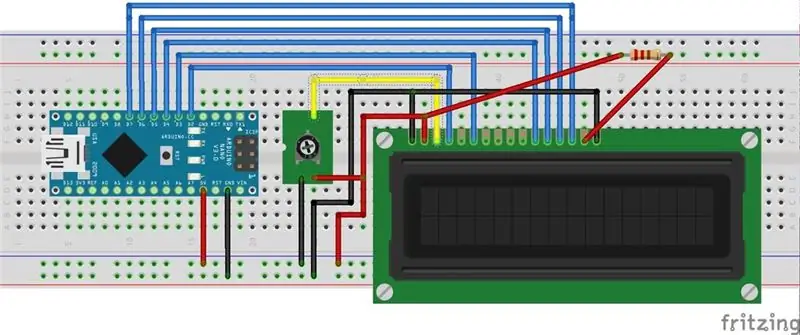
LCD 16x2 adalah LCD 16 karakter dan 2 baris yang memiliki 16 pin koneksi. LCD ini membutuhkan data atau teks dalam format ASCII untuk ditampilkan.
Baris pertama Dimulai dengan 0x80 dan baris kedua dimulai dengan alamat 0xC0.
LCD dapat bekerja dalam mode 4-bit atau 8-bit. Dalam mode 4 bit, Data/Perintah Dikirim dalam Format Nibble Pertama Nibble lebih tinggi lalu Nibble lebih rendah.
Misalnya, untuk mengirim 0x45 Pertama 4 akan dikirim Kemudian 5 akan dikirim.
Silakan lihat skema.
Pin pengendali ada 3 yaitu RS, RW, E. Cara Menggunakan RS: Saat Command dikirim maka RS = 0 Saat Data terkirim, maka RS = 1 Cara menggunakan RW:
Pin RW adalah Baca/Tulis. dimana, RW=0 berarti Menulis Data pada LCD RW=1 berarti Membaca Data dari LCD
Saat kita menulis perintah/Data LCD, kita menyetel pin sebagai LOW. Saat kita membaca dari LCD, kita menyetel pin sebagai HIGH. Dalam kasus kami, kami telah memasangnya ke level RENDAH, karena kami akan selalu menulis ke LCD. Cara menggunakan E (Enable): Pada saat kita mengirim data ke LCD, kita memberikan pulsa ke lcd dengan bantuan pin E. Urutan Alur:
Ini adalah aliran tingkat tinggi yang harus kita ikuti saat mengirim COMMAND/DATA ke LCD. Nibble Enable Pulse yang Lebih Tinggi, Nilai RS yang Tepat, Berdasarkan COMMAND/DATA
Nibble Lebih Rendah Aktifkan Pulse, Nilai RS yang Tepat, Berdasarkan COMMAND/DATA
Langkah 7: Tutorial
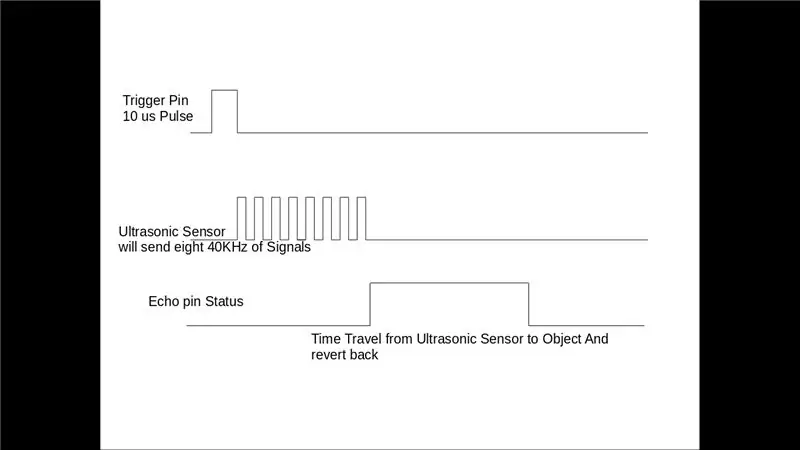

Langkah 8: Antarmuka Sensor Ultrasonik
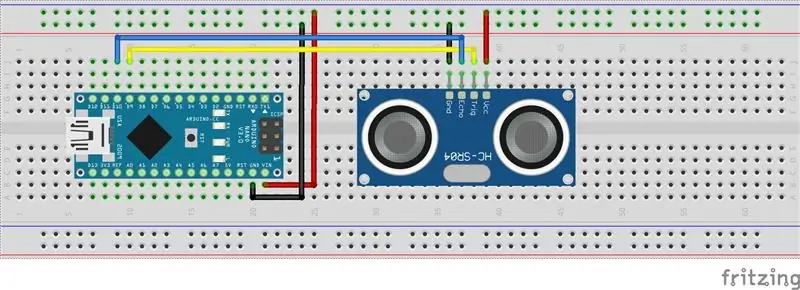
Pada modul ultrasonik HCSR04, kita harus memberikan pulsa trigger pada pin trigger, sehingga akan menghasilkan gelombang ultrasonik dengan frekuensi 40 kHz. Setelah menghasilkan ultrasound yaitu 8 pulsa 40 kHz, itu membuat pin gema tinggi. Pin gema tetap tinggi sampai tidak mendapatkan suara gema kembali.
Jadi lebar pin echo akan menjadi waktu bagi suara untuk melakukan perjalanan ke objek dan kembali. Setelah kita mendapatkan waktu, kita dapat menghitung jarak, seperti yang kita ketahui kecepatan suara. HC-SR04 dapat mengukur hingga kisaran 2 cm - 400 cm.
Modul Ultrasonik akan menghasilkan gelombang ultrasonik yang berada di atas rentang frekuensi yang dapat dideteksi manusia, biasanya di atas 20.000 Hz. Dalam kasus kami, kami akan mentransmisikan frekuensi 40Khz.
Langkah 9: Antarmuka Sensor Suhu MLX90614
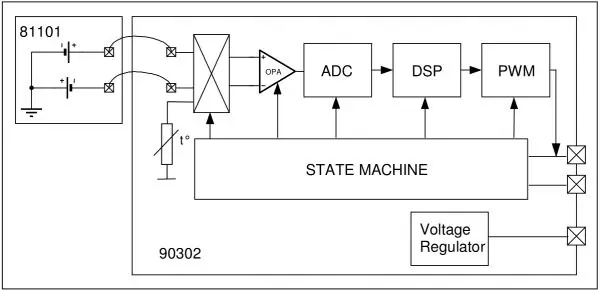

MLX90614 adalah sensor suhu IR berbasis i2c yang bekerja pada deteksi radiasi termal.
Secara internal, MLX90614 adalah pasangan dari dua perangkat: detektor thermopile inframerah dan prosesor aplikasi pengkondisi sinyal. Sesuai hukum Stefan-Boltzman, objek apa pun yang tidak berada di bawah nol mutlak (0 ° K) memancarkan cahaya (tidak terlihat oleh mata manusia) dalam spektrum inframerah yang berbanding lurus dengan suhunya. Thermopile inframerah khusus di dalam MLX90614 merasakan berapa banyak energi inframerah yang dipancarkan oleh bahan di bidang pandangnya, dan menghasilkan sinyal listrik yang sebanding dengan itu. Tegangan yang dihasilkan oleh thermopile diambil oleh ADC 17-bit prosesor aplikasi, kemudian dikondisikan sebelum diteruskan ke mikrokontroler.
Langkah 10: Tutorial
Direkomendasikan:
Cara Mengunduh Perangkat Lunak Gratis Sebagai Mahasiswa ISU (Microsoft, Adobe, dan Perangkat Lunak Keamanan: 24 Langkah

Cara Mengunduh Perangkat Lunak Gratis Sebagai Pelajar ISU (Microsoft, Adobe, dan Perangkat Lunak Keamanan: Untuk Adobe: lanjutkan ke langkah 1.Untuk Microsoft: lanjutkan ke langkah 8.Untuk Keamanan: lanjutkan ke langkah 12.Untuk Azure: lanjutkan ke langkah 16
Cara Membuat Anemometer Sendiri Menggunakan Reed Switch, Sensor Efek Hall dan Beberapa Memo di Nodemcu - Bagian 2 - Perangkat Lunak: 5 Langkah (dengan Gambar)

Cara Membuat Anemometer Sendiri Menggunakan Reed Switch, Sensor Hall Effect dan Beberapa Scraps di Nodemcu - Bagian 2 - Software: PendahuluanIni adalah lanjutan dari posting pertama "Cara Membuat Anemometer Sendiri Menggunakan Reed Switch, Sensor Hall Effect dan Beberapa Memo di Nodemcu - Bagian 1 - Perangkat Keras" - di mana saya menunjukkan cara merakit pengukur kecepatan dan arah angin
Kalibrasi Magnetometer Besi Keras dan Lunak Mudah: 6 Langkah (dengan Gambar)

Kalibrasi Magnetometer Besi Keras dan Lunak yang Mudah: Jika hobi Anda adalah RC, drone, robotika, elektronik, augment reality atau sejenisnya maka cepat atau lambat Anda akan bertemu dengan tugas kalibrasi magnetometer. Setiap modul magnetometer harus dikalibrasi, karena pengukuran subjek medan magnet
Headless Pi - Memulai Raspberry Pi Anda Tanpa Perangkat Keras Tambahan: 4 Langkah (dengan Gambar)

Headless Pi - Memulai Raspberry Pi Anda Tanpa Perangkat Keras Tambahan: Hai,Alasan Anda mendarat di sini adalah, saya rasa, Anda sangat mirip dengan saya! Anda tidak ingin menggunakan Pi dengan mudah -- tancapkan Pi ke monitor, sambungkan keyboard dan mouse, dan voila!…Pfft, siapa yang melakukannya?! Bagaimanapun, Pi adalah &
Fotografi Panorama Dengan Perangkat Lunak Gratis dan Perangkat Keras Murah: 6 Langkah

Fotografi Panorama Dengan Perangkat Lunak Gratis dan Perangkat Keras Murah: Foto panorama digunakan untuk membuat gambar pemandangan yang terlalu besar untuk dimasukkan ke dalam lensa kamera normal atau bahkan terlalu besar untuk dilihat mata manusia sekaligus. Panorama yang paling terkenal adalah bidikan lanskap luar ruang dari fitur geologis atau langit kota
